Parandage rakendused Mail, Calendar ja People, mis ei tööta
Miscellanea / / November 28, 2021
Kui olete hiljuti Windows 10-le üle läinud, ei pruugi rakendused Mail, Calendar ja People töötada ja on mingil põhjusel katki. Kui proovite avada rakendust Mail ja Kalender, kuvatakse veakood 0x80040154, samas kui avate rakenduse People, jookseb see lihtsalt kokku. Lühidalt, te ei pääse ühelegi ülaltoodud rakendustele juurde ja kui proovite neid avada, jooksevad need kindlasti kokku, kuni probleemi lahendate.

Microsofti sõnul juhtub see Windowsi poe litsentsiprobleemi tõttu ja nad on loetlenud kiirparanduse, mida arutame allolevas juhendis. Nii et ilma aega raiskamata vaatame, kuidas allpool loetletud tõrkeotsingu sammude abil tegelikult lahendada meili-, kalendri- ja inimesterakendused, mis ei tööta Windows 10-s.
Sisu
- Parandage rakendused Mail, Calendar ja People, mis ei tööta
- 1. meetod: installige uuesti rakendused Mail, Calendar ja People
- 2. meetod: lähtestage Windowsi poe vahemälu
- 3. meetod: käivitage Windowsi poe rakenduste tõrkeotsing
- 4. meetod: registreerige uuesti Windows Store
- 5. meetod: installige mõned rakendused käsitsi uuesti
Parandage rakendused Mail, Calendar ja People, mis ei tööta
Veenduge, et luua taastepunkt juhuks kui midagi valesti läheb.
1. meetod: installige uuesti rakendused Mail, Calendar ja People
1. Tippige Windowsi otsingusse powershell ja paremklõpsake PowerShell ja valige Käivita administraatorina.

2. Nüüd tippige Powershelli järgmine käsk ja vajutage sisestusklahvi:
Get-appxprovisionedpackage –online | kus-objekt {$_.paketinimi – nagu "*windowscommunicationsapps*"} | Remove-appxprovisionedpackage – võrgus

3. Kui ülaltoodud käsk on lõpule viidud, avage Windowsi pood menüüst Start.
4. Installige uuesti Rakendused Mail, Kalender ja Inimesed Windowsi poest.
2. meetod: lähtestage Windowsi poe vahemälu
1. Vajutage Windowsi klahvi + R ja seejärel tippige wsreset.exe ja vajuta sisestusklahvi.

2. Laske ülaltoodud käsul käitada, mis lähtestab teie Windows Store'i vahemälu.
3. Kui see on tehtud, taaskäivitage muudatuste salvestamiseks arvuti.
3. meetod: käivitage Windowsi poe rakenduste tõrkeotsing
1. Mine ttema link ja allalaadimineWindows Store'i rakenduste tõrkeotsing.
2. Tõrkeotsingu käivitamiseks topeltklõpsake allalaadimisfaili.

3. Klõpsake kindlasti nuppu Täpsemalt ja märkige linnuke "Rakendage remont automaatselt.”
4. Laske tõrkeotsingul käivitada ja Parandage, et Windows Store ei tööta.
5. Nüüd tippige juhtpaneeli vasakus ülanurgas asuvale otsinguribale tõrkeotsing ja klõpsake nuppu Veaotsing.

6. Järgmisena valige vasakpoolsest aknast paan Vaata kõiki.
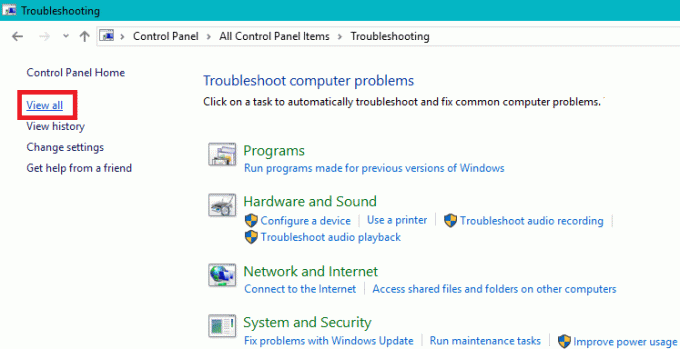
7. Seejärel valige loendist Arvutiprobleemide tõrkeotsing Windowsi poe rakendused.

8. Järgige ekraanil kuvatavaid juhiseid ja laske Windows Update'i tõrkeotsingul käivitada.
9. Taaskäivitage arvuti ja proovige uuesti installida rakendusi Windows Store'ist.
4. meetod: registreerige uuesti Windows Store
1. Windowsi otsingutüübis Powershell seejärel paremklõpsake Windows PowerShellil ja valige Käivita administraatorina.
2. Nüüd tippige Powershelli järgmine tekst ja vajutage sisestusklahvi:
Get-AppXPackage | Foreach {Add-AppxPackage -DisableDevelopmentMode -Registreeri "$($_.InstallLocation)\AppXManifest.xml"}

3. Laske ülaltoodud protsess lõpule viia ja seejärel taaskäivitage arvuti.
See peaks Parandage rakendused Mail, Calendar ja People, mis ei tööta aga kui teil on ikka sama viga, jätkake järgmise meetodiga.
5. meetod: installige mõned rakendused käsitsi uuesti
Kui kõik muu ebaõnnestub, võite viimase võimalusena proovida kõiki ülaltoodud rakendusi käsitsi ja seejärel uuesti installida need uuesti PowerShelli aknast. Minema see artikkel mis näitab teile, kuidas mõnda rakendust järjekorras käsitsi uuesti installida Parandage e-posti, kalendri ja inimeste rakenduste probleem, mis ei tööta.
Soovitatav:
- 0xc000000f: alglaadimiskonfiguratsiooni andmete lugemisel ilmnes viga
- Kuidas Chrome'i err_spdy_protocol_error parandada
- Parandage Interneti-ühenduse katkemine pärast Windows 10 installimist
- Parandus Värskendustega töötamine on 100% valmis Ärge lülitage arvutit välja
See on see, mis teil õnnestus Parandage rakendused Mail, Calendar ja People, mis ei tööta operatsioonisüsteemis Windows 10 aga kui teil on selle postituse kohta veel küsimusi, küsige neid kommentaaride jaotises.



